3 najlepsze podejścia do dodawania filtra do GIF [Online, Offline, Telefon]
Dodawanie filtrów do GIF-ów to proces wszechstronny. Pozwala poprawić atrakcyjność wizualną, nastrój i styl animowanych obrazów. W plikach GIF filtry to efekty wizualne lub korekty stosowane do ramek GIF. Ma na celu osiągnięcie określonych celów estetycznych lub artystycznych. Może także zapewnić sposób na przekształcenie plików GIF w wyraziste dzieło sztuki cyfrowej. Niezależnie od tego, czy chcesz stworzyć wygląd vintage, zastosować schemat kolorów, czy też sprawić, by Twój GIF był bardziej wciągający. Mając to wszystko na uwadze, możesz zadać sobie pytanie, jak dodać doskonały filtr do pliku GIF. W takim przypadku udostępnimy wystarczającą ilość informacji, jakie możesz uzyskać. Zajrzyj więc tutaj i dowiedz się więcej o tym, jak dodać filtr GIF.
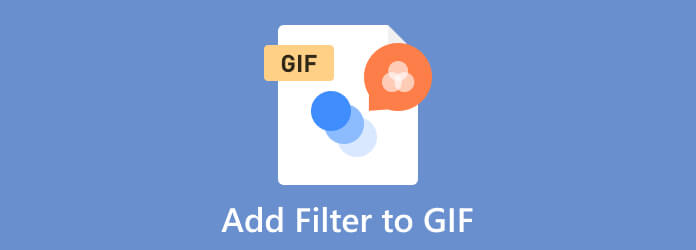
Dodanie filtra do pliku GIF ma kluczowe znaczenie. Twój projekt będzie wyglądał lepiej, jeśli dodasz i zastosujesz filtr na prostych, zwykłych plikach GIF. Internet jest pełen tysięcy GIF-ów. Idealnym scenariuszem jest, aby Twój projekt wyróżniał się na tle reszty GIF-a. W związku z tym ważne jest, aby dodać filtr do GIF, jeśli chcesz mieć wyjątkowy plik o ciekawym wyglądzie. Poza tym w niektórych przypadkach trzeba dołączyć filtr do pliku GIF. Na przykład chcesz, aby Twój GIF wyglądał jak animowany plik lub szkic. Najlepiej jest dodać do niego filtr, aby uzyskać pożądany wygląd GIF. W ten sposób można powiedzieć, że filtry odgrywają kluczową rolę w ulepszaniu i zmianie wyglądu GIF-u. Istnieje kilka powodów, dla których musisz dodać filtr do swojego pliku GIF. Aby poznać niektóre z nich, zapoznaj się z poniższymi informacjami.
Poprawa estetyki
Filtry mogą zmieniać wygląd i działanie pliku GIF, zmieniając jego kolory, kontrast, jasność i inne aspekty wizualne. Może pomóc uatrakcyjnić GIF lub nadać mu określony styl lub nastrój.
Korygowanie niedoskonałości
Filtrów można używać do poprawiania lub poprawiania jakości plików GIF. Możesz na przykład użyć filtrów, aby zredukować szumy, wyostrzyć rozmazane pliki GIF lub dostosować balans bieli. Chodzi o to, żeby kolory wyglądały bardziej naturalnie.
Tworzenie wyglądu Vintage lub Retro
Wiele filtrów może naśladować wygląd starszych taśm filmowych lub aparatów. Może nadać Twojemu GIFowi nostalgiczny lub vintage klimat. Może to być kreatywny wybór, aby przywołać określoną epokę lub atmosferę.
W zależności od celów artystycznych możesz zdecydować się na dodanie filtra do pliku GIF. Obejmuje Twoje preferencje osobiste lub dotyczące marki, a także przesłanie, które chcesz wyrazić. Użycie filtrów może poprawić skuteczność Twoich plików GIF. Dzięki temu Twoi odbiorcy uznają je za bardziej interesujące i zapadające w pamięć.
Jeśli chodzi o oprogramowanie offline, Konwerter wideo Ultimate jest w stanie pomóc Ci w dodawaniu filtrów do Twoich plików GIF. Dzięki funkcji GIF Maker możesz wybrać odpowiedni filtr dla swoich plików GIF. Ponadto podczas korzystania z programu offline umieszczenie filtra w pliku jest tak proste, jak oddychanie. Dzieje się tak dlatego, że Video Converter Ultimate ma prosty interfejs, dzięki któremu użytkownicy mogą cieszyć się wszystkimi funkcjami bez żadnych problemów w trakcie procesu. Oprócz tego możesz także użyć opcji Efekty i Filtry podczas dodawania filtrów do pliku GIF. Dzięki temu możesz wybrać, jakiego rodzaju funkcji chcesz użyć, aby uzyskać pożądane rezultaty. Co więcej, podczas dodawania filtra możesz także dostosować kolor GIF. Możesz dostosować jasność, nasycenie, odcień i kontrast pliku GIF. Ponadto, jeśli jesteś użytkownikiem systemu Windows lub Mac, nie martw się już. Video Converter Ultimate jest dostępny na obu platformach, co jest dobrą wiadomością dla wszystkich. Możesz zapoznać się z prostym przewodnikiem poniżej, aby rozpocząć dodawanie filtra GIF.
Uzyskaj dostęp do Konwerter wideo Ultimate klikając przycisk Bezpłatne pobieranie poniżej. Następnie po pobraniu programu uruchom go i poczekaj na pojawienie się interfejsu.
Gdy interfejs już się pojawi, przejdź do Toolbox panel i wybierz plik GIF Maker funkcjonować. Opcje Wideo na GIF i Zdjęcie GIF pojawi się na Twoim ekranie. Wybierz, czy chcesz przesłać zdjęcie, czy film. Twój folder plików pojawi się na ekranie po wybraniu preferowanego typu pliku. Aby przesłać plik do oprogramowania, wybierz go ze swojego folderu.
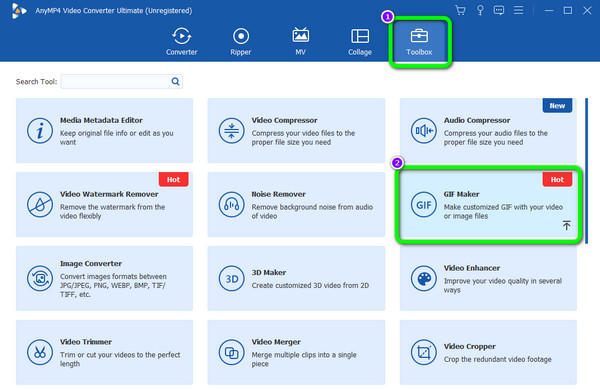
Kliknij Edytuj w lewym dolnym rogu ekranu podglądu. Wybierz filtr GIF z filtry sekcję, która najlepiej pasuje do Twojego GIF-a. Kliknij filtr, a modyfikacje będą widoczne na ekranie podglądu. Po zakończeniu zaznacz OK przycisk, aby powrócić do sekcji Kreator GIF.
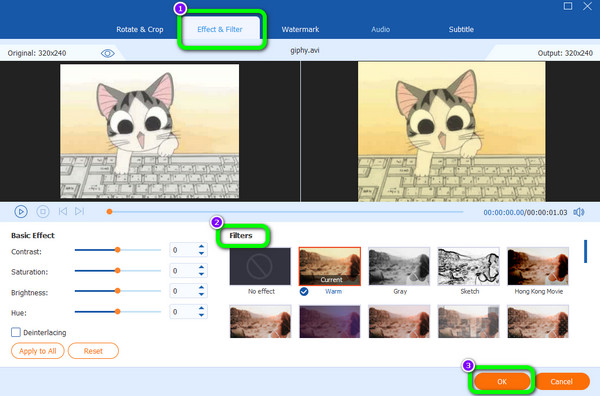
Jeśli skończyłeś i jesteś zadowolony ze zmian w pliku GIF, kliknij Wygeneruj GIF przycisk. Następnie, po kilku sekundach, możesz już mieć swój GIF z nowym filtrem.
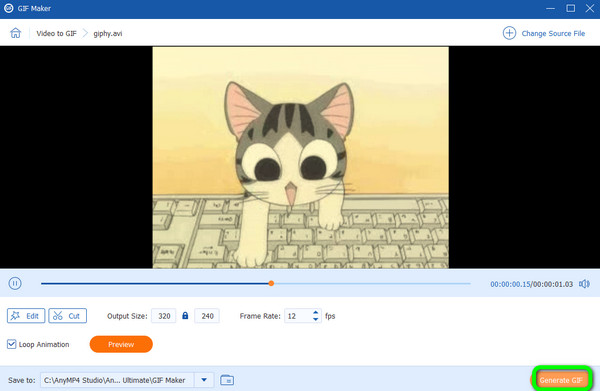
Podsumowanie
Połączenia Konwerter wideo Ultimate to przydatne oprogramowanie do edycji wideo offline, umożliwiające dodawanie filtrów do pliku GIF. Ponadto, ponieważ program jest idealny dla komputerów Mac i Windows, możesz go po prostu pobrać i rozpocząć swój główny cel. Więc nie wahaj się skorzystać z programu i stworzyć swój zadziwiający GIF z ładnym filtrem.
Niektórzy użytkownicy wolą używać narzędzi wbudowanych podczas dodawania filtra do swoich plików GIF. W takim razie użyj EzGIF. Główną funkcją narzędzia jest ulepszanie plików GIF, w tym dodawanie do nich filtrów. Ponadto narzędzie charakteryzuje się prostym procesem edycji, dzięki czemu jest przydatne dla wszystkich użytkowników, zwłaszcza początkujących. W funkcji efektów możesz zobaczyć różne filtry, których można użyć podczas procedury edycji GIF. Co więcej, możesz uzyskać dostęp do narzędzia na różnych platformach, takich jak Google, Mozilla, Edge i nie tylko. Jednak podczas korzystania z tego narzędzia możesz napotkać pewne wyzwania. EzGIF zależy od połączenia internetowego. Aby móc korzystać z narzędzia, musisz mieć dostęp do Internetu. Ponadto nie ma funkcji podglądu, więc musisz przetworzyć plik, aby zobaczyć wynik.
Pierwszym krokiem jest przejście na oficjalną stronę EzGIF z przeglądarki.
Idź do Dodawanie efektów sekcję i kliknij Wybierz Plik przycisk. Gdy pojawi się folder plików, wybierz plik GIF, który chcesz edytować. Następnie kliknij Prześlij przycisk.
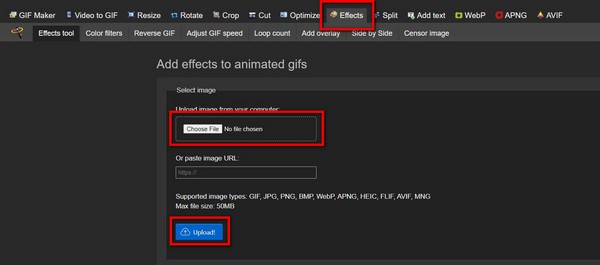
Następnie przewiń trochę, aż zobaczysz FILTRY Sekcja. Następnie wybierz żądany filtr dla swojego pliku GIF. Po zakończeniu kliknij Zastosuj wybrane przycisk. Po zakończeniu procesu możesz już pobrać GIF z filtrem.
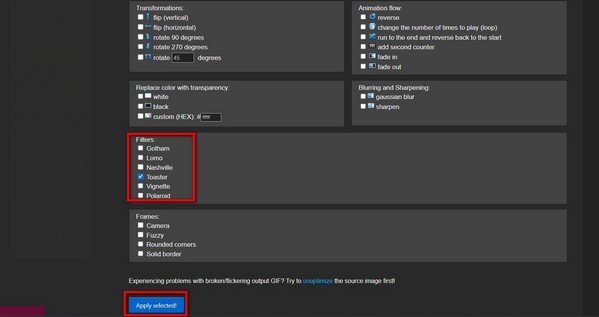
Podsumowanie
Możesz polegać na EzGIF narzędzie, jeśli chcesz dodać filtr do GIF online. Pozwala wybrać, jakie filtry chcesz dla swojego pliku. Ponieważ jednak jest to narzędzie internetowe, zawsze rozważ posiadanie silnego połączenia internetowego. Ponadto nie możesz zobaczyć jego podglądu, więc musisz przetworzyć plik GIF, aby zobaczyć, jaki może być wynik.
Czy chcesz dodać filtr za pomocą swoich telefonów komórkowych? A później InShot aplikacja może Ci w tym pomóc. InShot to jeden z edytorów wideo, na którym możesz polegać, jeśli chcesz dodać niesamowity filtr do swojego pliku GIF. Poza tym istnieje więcej funkcji edycyjnych, z których można korzystać podczas obsługi aplikacji. Jednak niektóre funkcje aplikacji są trudne do zrozumienia. Ponadto, aby móc korzystać z niektórych funkcji, musisz wykupić plan abonamentowy.
Uruchom InShot aplikacji po zakończeniu procesu pobierania i instalacji.
Kliknij Wideo przycisk, aby dodać plik GIF z telefonu. Następnie po dodaniu GIF przejdź do dolnego interfejsu i wybierz FILTRY funkcjonować. Następnie naciśnij żądany filtr GIF i dotknij Kontrola przycisk.
Aby zakończyć proces, naciśnij przycisk Zapisz przycisk, aby zachować plik GIF z dodanym filtrem.
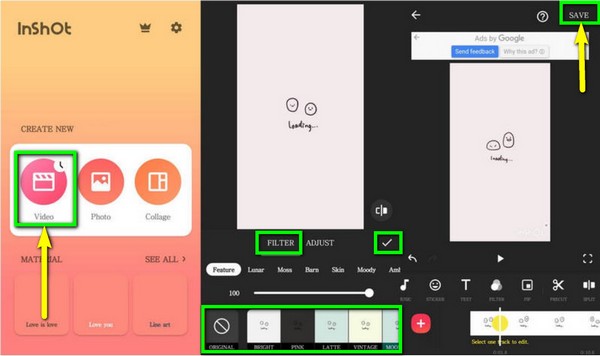
Podsumowanie
Połączenia InShot aplikacja jest idealna, jeśli używasz telefonu komórkowego, aby dodać filtr do pliku GIF. Możesz także dodać do niego więcej ulepszeń, korzystając z różnych funkcji edycyjnych w trakcie procesu. Jednak funkcje aplikacji są ograniczone w przypadku korzystania z wersji darmowej. Jeśli więc chcesz korzystać z większej liczby funkcji, możesz spróbować ubiegać się o wersję pro.
1. Czy mogę dodać filtr do pliku GIF?
Tak, możesz. Dodanie filtra do GIF-a jest łatwym zadaniem, jeśli masz odpowiedni edytor. Jeśli więc chcesz, aby narzędzie offline było używane do dodawania filtra do pliku GIF, użyj narzędzia Konwerter wideo Ultimate.
2. Jaka aplikacja umieszcza filtry na GIF-ach?
Za pomocą aplikacji InShot możesz dodawać filtry do plików GIF. Jeśli potrzebujesz innej aplikacji, możesz użyć Snapseed, Lightroom, VivaVideo i innych.
3. Czy GIF można edytować?
Absolutnie tak. Jest więcej rzeczy, które możesz zrobić ze swoim GIF-em. Możesz zmienić kolor, dodać filtr, przyciąć, dodać znaki wodne i nie tylko. Jeśli więc chcesz ulepszyć swój plik GIF, najlepszym rozwiązaniem będzie jego edycja.
4. Jaka jest najlepsza jakość GIF-ów?
Najlepsza jakość to 8 bitów na sekundę. Dzięki temu pojedynczy obraz może odnosić się do swojej palety 256 różnych kolorów. Nawet jeśli ma niską rozdzielczość, jest idealnym plikiem do prostych kreskówek, grafik liniowych lub logo dla witryn internetowych Sage.
5. Jaki filtr sprawia, że wyglądasz animowany?
Różne filtry mogą sprawić, że będziesz wyglądać animowany. Możesz użyć filtra Szkic lub Rysuj, Filtr Anime i nie tylko.
Do dodaj filtr do GIF, możesz potrzebować pomocy niezwykłego redaktora. Dlatego blog zapewnia najlepsze narzędzia i sposoby dodawania filtrów do pliku GIF. Ponadto, jeśli chcesz używać komputera Mac i systemu Windows do ulepszania plików GIF, użyj pliku Konwerter wideo Ultimate. Jego Kreator GIF ma prosty proces, który pomaga wszystkim użytkownikom odnieść sukces w dodawaniu filtrów do plików GIF.
Więcej Reading
Dodaj znak wodny do GIF-a jak profesjonalista na dwa proste sposoby
Dowiedz się, jak dodać znak wodny do pliku GIF, aby chronić swoje pliki. W ten sposób inni będą wiedzieć, że GIF należy do Ciebie i nikt nie będzie mógł sobie przypisać zasługi.
Jak dodać dźwięk do GIF-a: najlepsze sposoby na komputery i urządzenia mobilne
Jeśli chcesz dodać dźwięk do GIF-a, ale nadal nie wiesz, jak to zrobić, musisz kliknąć ten post. W tym poście opisano najlepsze metody postępowania na komputerze i telefonie.
Najchętniej wybierane GIF Collage Maker: Twórz animowane obrazy za pomocą wielu ekranów
Zróbmy wiele zabawnych GIF-ów, umieszczając je w kolażu. Sprawdź te 3 edytory kolaży GIF, które przejrzysz na komputerze i online.
Fenomenalny samouczek na temat skutecznego kolorowania GIF-ów
Korzystając z doskonałego oprogramowania, możesz natychmiast dodać kolor do GIF-ów. Przeczytaj więc artykuł, w którym podamy szczegółowe informacje na temat zmiany koloru plików GIF.